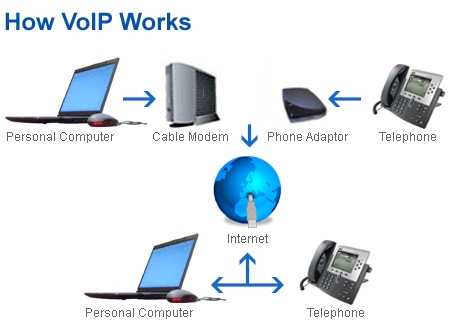Per qualche motivo, alcuni utenti hanno molte domande sull'installazione e la connessione del router. In questo articolo, collegheremo TP-LINK TL-WR740N. Questo manuale funzionerà anche per TP-LINK TL-WR741ND, poiché questi modelli sono quasi gli stessi. E come per altri modelli di router TP-LINK, il processo di installazione e connessione è praticamente lo stesso.
Ho già scattato diverse foto del processo di connessione TP-LINK TL-WR740N, ora descriveremo tutto in dettaglio e lo mostreremo con un esempio reale.
Collegamento di TP-LINK TL-WR740N a Internet e al computer
La prima cosa che faccio è collegare l'alimentatore al router e collegarlo a una presa di corrente.

Successivamente, dobbiamo connettere Internet al nostro TL-WR740N. Collegare un cavo di rete da un provider Internet o da un modem ADSL a Connettore WAN router. È blu e firmato.

Se desideri comunque collegare un computer o un laptop al router tramite un cavo di rete, collegali semplicemente. È possibile utilizzare il cavo fornito con il router. Sul router, collega il cavo a uno dei Connettori LAN... E su un laptop nel connettore della scheda di rete.

Allo stesso modo, puoi collegare un normale computer fisso al router.

Se desideri connetterti tramite una rete Wi-Fi e il router è ancora nuovo, non configurato, utilizza la password (PIN) per connetterti, indicata nella parte inferiore del router sull'adesivo. Qui è indicato anche il nome standard della rete Wi-Fi (SSID).

Quando esegui un ripristino delle impostazioni di fabbrica, per la connessione verranno utilizzati anche i dati indicati sul router.
Indirizzo per l'immissione delle impostazioni TP-LINK TL-WR741ND
L'indirizzo esatto dove puoi aprire le impostazioni del tuo router è indicato anche nella parte inferiore del router. Qui sono indicati anche il nome utente e la password standard per l'accesso alle impostazioni.

A seconda del router (TL-WR741ND o TL-WR740N) e della sua versione hardware, l'indirizzo potrebbe differire. Ma entrerai sicuramente nelle impostazioni a uno degli indirizzi: http://tplinkwifi.net, 192.168.0.1 o 192.168.1.1. Se sei connesso a un router e non riesci ad aprire le impostazioni a nessuno di questi indirizzi nel browser, consulta l'articolo: Cosa fare se non inserisci le impostazioni del router per 192.168.0.1 o 192.168.1.1?
Abbiamo scoperto la connessione del router. E abbiamo istruzioni separate per configurarli:
- Configurazione di Tp-link TL-WR741ND. Connessione, configurazione Wi-Fi
- Come configurare TP-Link TL-WR740N? Configurazione Wi-Fi e Internet
Lì tutto è dettagliato e con le immagini che ti piace 🙂
In bocca al lupo!